Redirect
Ora è possibile aggiungere regole di redirect direttamente da MyKinsta. Le regole di redirect consentono di indirizzare facilmente il traffico da una posizione a un’altra. È utile in particolare per prevenire errori 404, garantendo la giusta SEO quando si apportano modifiche e instradando i visitatori verso le posizioni corrette del sito.
I plugin WordPress gratuiti per implementare i redirect a volte possono causare problemi di prestazioni perché la maggior parte di essi utilizza la funzione wp_redirect, che richiede l’esecuzione di codice e risorse aggiuntive. Inoltre, alcuni di questi plugin aggiungono alla tabella wp_optionsdati a caricamento automatico, aumentando le dimensioni del database. Aggiungere i redirect in MyKinsta fa sì che le regole siano implementate a livello di server, che è un modo sicuramente migliore.
Vi consigliamo di svuotare la vostra cache dopo aver aggiunto o rimosso i redirect.
Come Aggiungere una Regola di Redirect
Per aggiungere un redirect in MyKinsta, si va su Siti WordPress > nome del sito > Redirect. Quindi si clicca sul pulsante Aggiungi regola di redirect.

Potete quindi scegliere la regola di redirect desiderata. Date un’occhiata a questo articolo sul reindirizzamento per saperne di più sui tipi di regole da usare. Il nostro tool utilizza e supporta le espressioni regolari.
- Redirect 301: utilizzato per URL e/o contenuti “spostati in modo permanente”. In genere questa è il tipo di regola da utilizzare a scopi SEO.
- Redirect 302: utilizzato per URL e/o contenuti “trovati” o “spostati temporaneamente”.
Nell’esempio che segue, aggiungiamo un redirect 301 per l’URL di un post (/blogpost) che è stato modificato e aggiornato a qualcos’altro (/newblogpost). Ciò garantisce che tutto il traffico, i backlink e il link juice provenienti da Google vengano ora inviati al nuovo URL. I redirect 301 passano tra il 90-99% del link juice. Potete selezionare il prefisso di dominio che volete aggiungere. In questo caso, vogliamo reindirizzare sia il traffico www che non www.
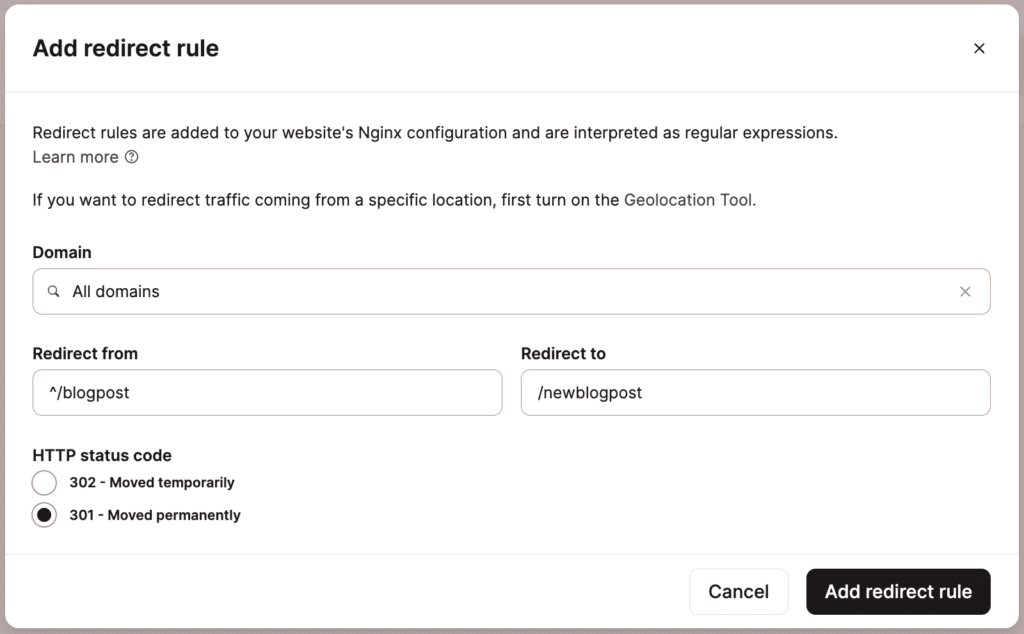
Nota: questo reindirizzerà automaticamente i parametri UTM e qualsiasi altra cosa alla fine dell’URL. Ad esempio, se il vecchio URL è condiviso sui social media utilizzando uno strumento come Buffer, potrebbe apparire come segue:
https://wpdev.ink/blogpost/?utm_content=buffer
Questo verrà automaticamente indirizzato a:https://wpdev.ink/newblogpost/?utm_content=buffer
Noterete anche che qui sopra abbiamo aggiunto ^ all’URL Redirect da. Questo perché il tool di reindirizzamento di Kinsta utilizza le regex automaticamente. Pertanto, è necessario aggiungere ^ all’inizio di ogni percorso “da”, a meno che non si desideri che corrisponda a punti diversi dall’inizio del percorso. Ad esempio, utilizzare /blogpost da solo potrebbe creare un ciclo di redirect su altri URL, come /category/blogpost.
È anche importante controllare i vostri attuali backlink in uno strumento come Ahrefs. Ad esempio, potreste avere backlink su siti di terze parti che puntano a due diverse versioni del vostro URL:
https://wpdev.ink/blogposthttps://wpdev.ink/blogpost/
Si noti che il secondo ha una slash alla fine. Se non lo prendete in considerazione, potrebbe interrompere il reindirizzamento. Se non siete sicuri di quale sia la versione a cui i siti di terze parti possono collegarsi, potete usare il quantificatore regex wildcard ?, preceduto da una barra in avanti / per assicurarvi che funzionino entrambi:
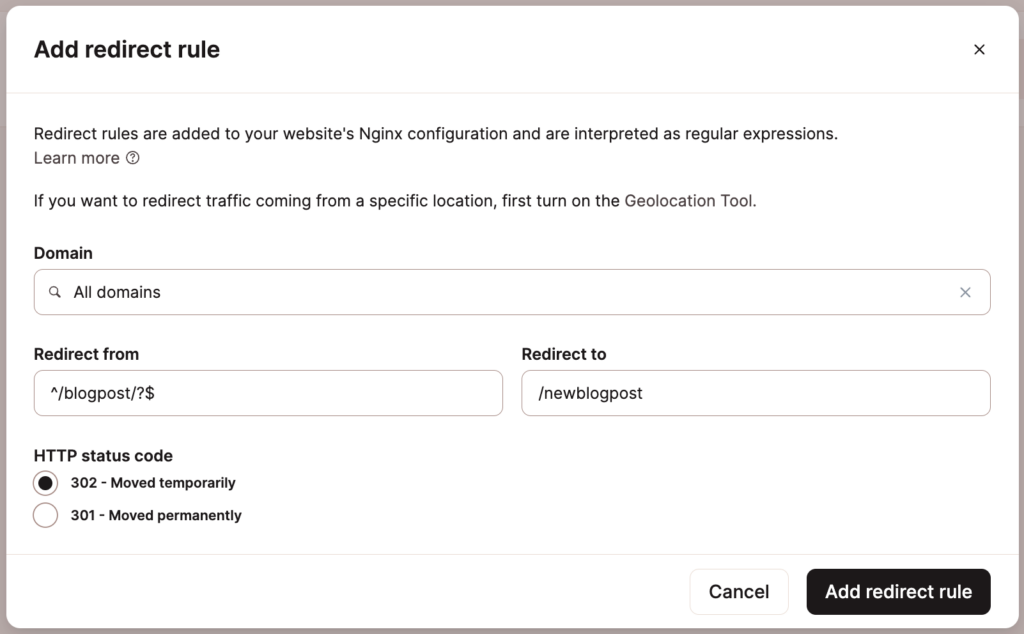
Nell’esempio qui sopra, tutti i collegamenti a /blogpost e /blogpost/ (con la slash in avanti) verrebbero reindirizzati a /newblogpost.
Dopo aver aggiunto i redirect in MyKinsta, è possibile gestire tutte le regole di redirect dal cruscotto.
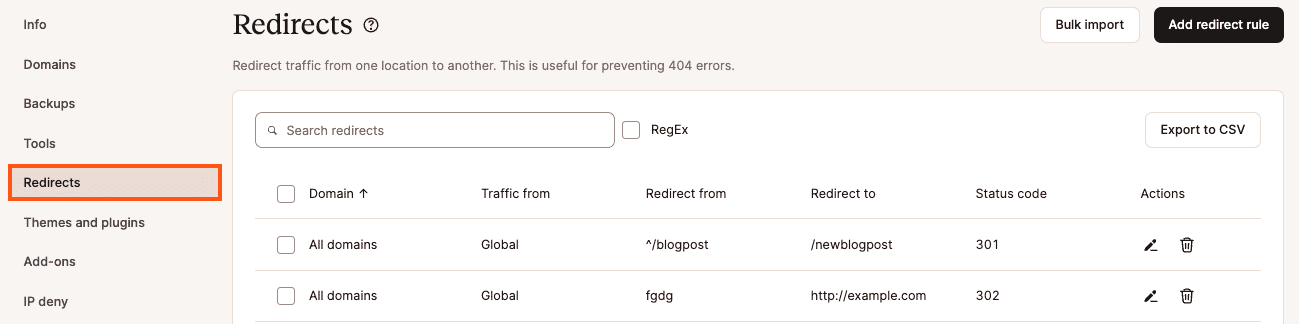
Utilizzare le Regex
Un’espressione regolare è una sequenza di caratteri che definiscono un pattern di ricerca. Di seguito sono riportati alcuni esempi che possono essere utilizzati con il tool di reindirizzamento di MyKinsta. Il campo Reindirizza da supporta le espressioni regolari e il campo Reindirizza a consente di acquisire riferimenti a gruppi e alcune variabili (ad esempio $host, $schema). Ecco alcune cose importanti da ricordare:
- I redirect vengono verificati nell’ordine in cui li aggiungete. La migliore prassi è quella di avere i redirect più specifici prima dei redirect generali.
- Di default, il nostro tool di reindirizzamento è case sensitive (si veda sotto per utilizzare il redirect senza distinzione tra maiuscole e minuscole).
- Caratteri riservati: #, spazio, “, caratteri di interruzione di riga.
- Non è possibile reindirizzare tramite argomenti.
Ecco alcune sintassi comuni di regex:
| ^ | Corrisponde solo se quanto segue è all’inizio della rig |
| $ | Corrisponde solo se quello che precede è alla fine della riga |
| ? | Corrisponde a quello che precede 0 o 1 volte (lo rende facoltativo) |
| . | Corrisponde a qualsiasi carattere singolo |
| * | Corrisponde a quello che precede 0 o più volte |
| \ | Fa l’escape dei caratteri speciali |
| (?i) | Case insensitive (non fa distinzione tra maiuscole e minuscole) |
| .* | Carattere jolly che corrisponde a qualsiasi cosa (qualsiasi carattere un qualsiasi numero di volte che corrisponderà a qualsiasi stringa) |
| (.*) | Acquisce il gruppo che contiene un carattere jolly per qualsiasi stringa in un determinato posto |
Include la pagina https://domain.com/store:
^/storeInclude la pagina https://domain.com/store (con redirect senza distinzione tra maiuscole e minuscole):
(?i)^/storeInclude un singolo file, ad esempio https://domain.com/store.php:
^/store\.phpInclude tutti i file dello stesso tipo, come tutti i file PHP:
^/store/.*\.phpInclude tutto ciò che contiene una determinata frase, ad esempio https://domain.com/*store*
Si consiglia di specificare la stringa di reindirizzamento / per ridurre la possibilità che reindirizzi qualcosa di indesiderato.
Nota: dato che il nostro tool applica automaticamente le regex, .* vengono applicati automaticamente e in questo caso non sono necessari.
/store or /store/Include entrambi i seguenti URL: https://mydomain.com/fast-racing e https://mydomain.com/fast-car-racing
^/fast(-car)?-racingReindirizzate tutti gli articoli del blog che contengono /amp/ verso il loro URL originale non-Amp.
Ecco un esempio tratto dal nostro articolo sulla disattivazione di Google AMP. Avevamo bisogno di reindirizzare tutti i post del blog contenenti /amp/ al loro URL originale non-AMP, per assicurarci che siano stati re-indicizzati ai loro URL originali. In altre parole, prendiamo tutto quello che precede /amp/ nell’URI e aggiungiamo solo quello prima di “$1”.
/(.*)\/amp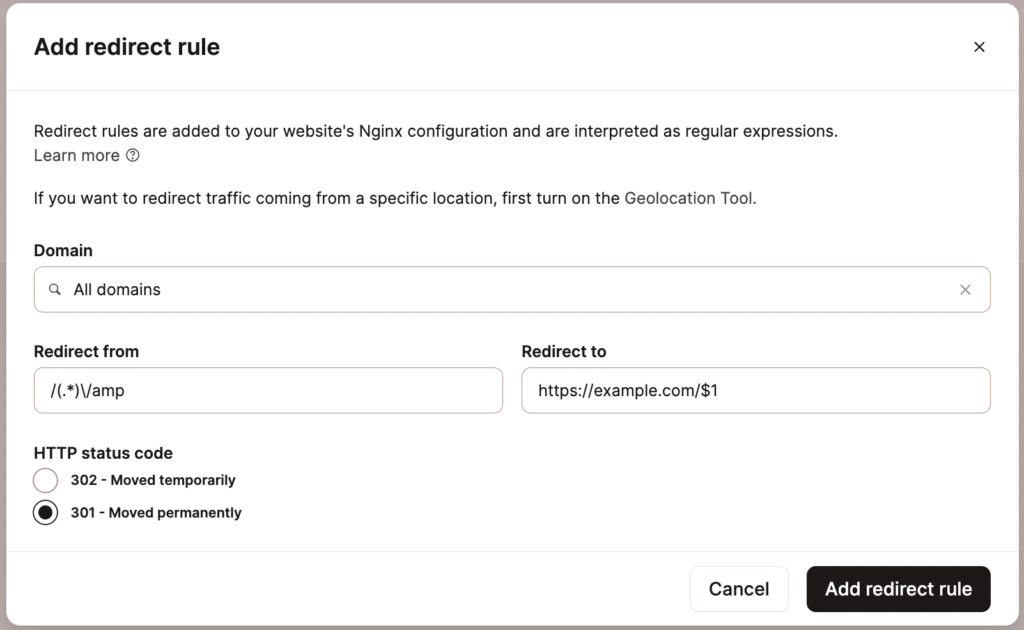
Aggiungete un redirect 301 per reindirizzare tutto il traffico www a non-www.
Dominio: www.example.com
Reindirizza da: ^(.*)$
^: Corrisponde all’inizio del percorso dell’URL.(.*): Cattura qualsiasi sequenza di caratteri (zero o più) dopo il dominio. Questa parte della regex cattura l’intero percorso dell’URL.$: Questo indica la fine della stringa.
Reindirizza a: https://example.com$1
$1: Si riferisce al contenuto catturato da(.*)nell’URL originale (dallo schema^(.*)$). Il valore$1è un rimando al contenuto catturato, aggiungendo essenzialmente il percorso dell’URL catturato alla destinazione del redirect.
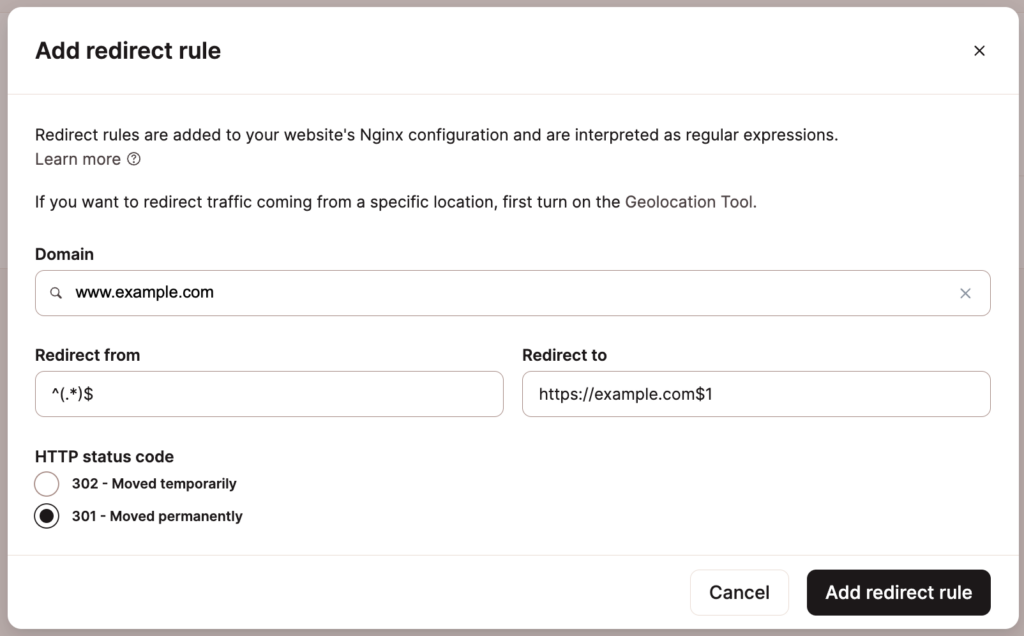
Questa regola reindirizza qualsiasi percorso URL (inclusa la root /) sul dominio www.example.com allo stesso percorso sul dominio https://example.com. Per esempio:
http://www.example.com/some-pageviene reindirizzato ahttps://example.com/some-page.http://www.example.com/viene reindirizzato ahttps://example.com/.- Qualsiasi URL su
www.example.comviene reindirizzato all’URL equivalente suhttps://example.com.
Aggiungere un redirect 301 per reindirizzare tutto il traffico non-www a quello www
Dominio: example.com
Reindirizza da: ^(.*)$
^: Corrisponde all’inizio del percorso dell’URL.(.*): Cattura qualsiasi sequenza di caratteri (zero o più) dopo il dominio. Questa parte della regex cattura l’intero percorso dell’URL.$: Questo indica la fine della stringa.
Reindirizza a: https://www.example.com$1
$1: Si riferisce al contenuto catturato da(.*)nell’URL originale (dallo schema^(.*)$). Il valore$1è un rimando al contenuto catturato, aggiungendo essenzialmente il percorso dell’URL catturato alla destinazione del redirect.

Questa regola reindirizza qualsiasi percorso URL (compresa la root /) sul dominio example.com allo stesso percorso sul dominio https://www.example.com. Per esempio:
http://example.com/some-pageviene reindirizzato ahttps://www.example.com/some-page.http://example.com/i viene reindirizzato ahttps://www.example.com/.- Qualsiasi URL
example.comviene reindirizzato all’URL equivalente suhttps://www.example.com.
Aggiungete un reindirizzamento 301 per reindirizzare tutto il traffico da un dominio a un altro, preservando i percorsi
Aggiungere un redirect 301 per reindirizzare tutto il traffico da un dominio (kinstaexample.com) a un altro dominio (newkinstaexample.com), mantenendo gli stessi percorsi/lo slug della pagina. Questo è consigliato quando si cambia il dominio del sito ma si mantiene lo stesso slug di pagina: reindirizzare https://kinstaexample.com/contact a https://newkinstaexample.com/contact.
Dominio: kinstaexample.com
Reindirizza da: ^(.*)$
^: Corrisponde all’inizio del percorso dell’URL.(.*): Cattura qualsiasi sequenza di caratteri (zero o più) dopo il dominio. Questa parte della regex cattura l’intero percorso dell’URL.$: Questo indica la fine della stringa.
Reindirizza a: https://newkinstaexample.com$1
$1: Si riferisce al contenuto catturato da(.*)nell’URL originale (dallo schema^(.*)$). Il valore$1è un rimando al contenuto catturato, aggiungendo essenzialmente il percorso dell’URL catturato alla destinazione del redirect.
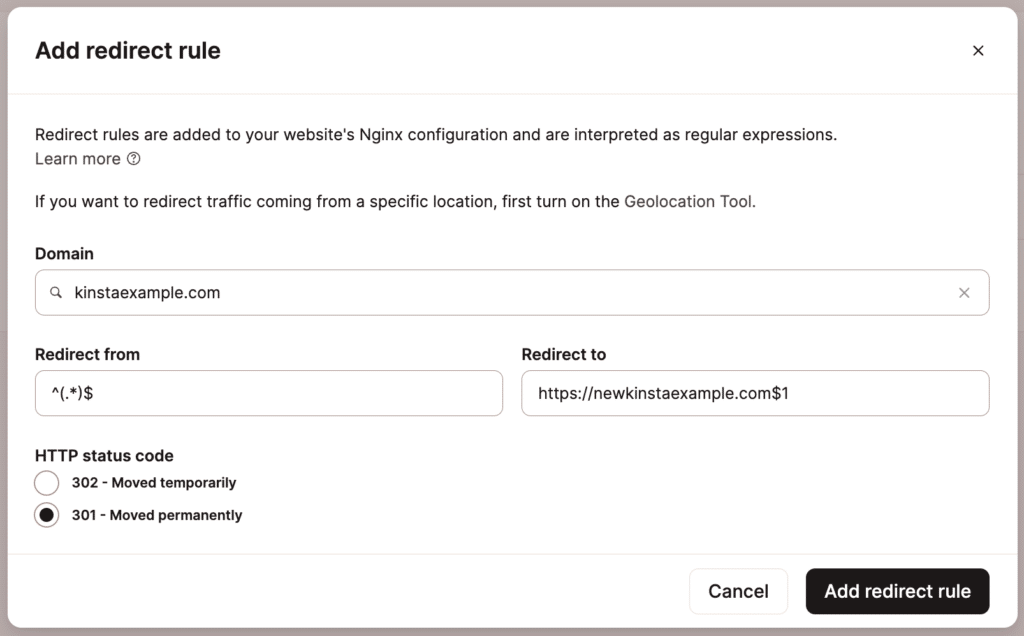
Questa regola reindirizza qualsiasi percorso URL ( nclusa la root /) sul dominio kinstaexample.com al percorso URL equivalente sul dominio https://newkinstaexample.com.
Per esempio:
http://kinstaexample.com/some-pageviene reindirizzato ahttps://newkinstaexample.com/some-page.http://kinstaexample.com/viene reindirizzato ahttps://newkinstaexample.com/.- Qualsiasi URL su
kinstaexample.comviene reindirizzato all’URL corrispondente suhttps://newkinstaexample.com.
Aggiungere un redirect 301 per reindirizzare un link a un file
Link al file: www.kinstaexample.com/uploads/oldfile.pdf
Reindirizza da: ^/uploads/oldfile\.pdf$
^: Corrisponde all’inizio del percorso URL.uploads/oldfile: Si tratta di una corrispondenza letterale tra la directory e il file corrispondente nel percorso URL.\.pdf: Il carattere\.esegue l’escape del carattere punto (.), rendendolo un punto letterale. Senza la barra rovesciata, un punto in regex rappresenta qualsiasi carattere, ma in questo caso vogliamo trovare il carattere letterale.in.pdf.$: Questo indica la fine della stringa.
Reindirizza a: https://www.kinstaexample.com/uploads/newfile.pdf
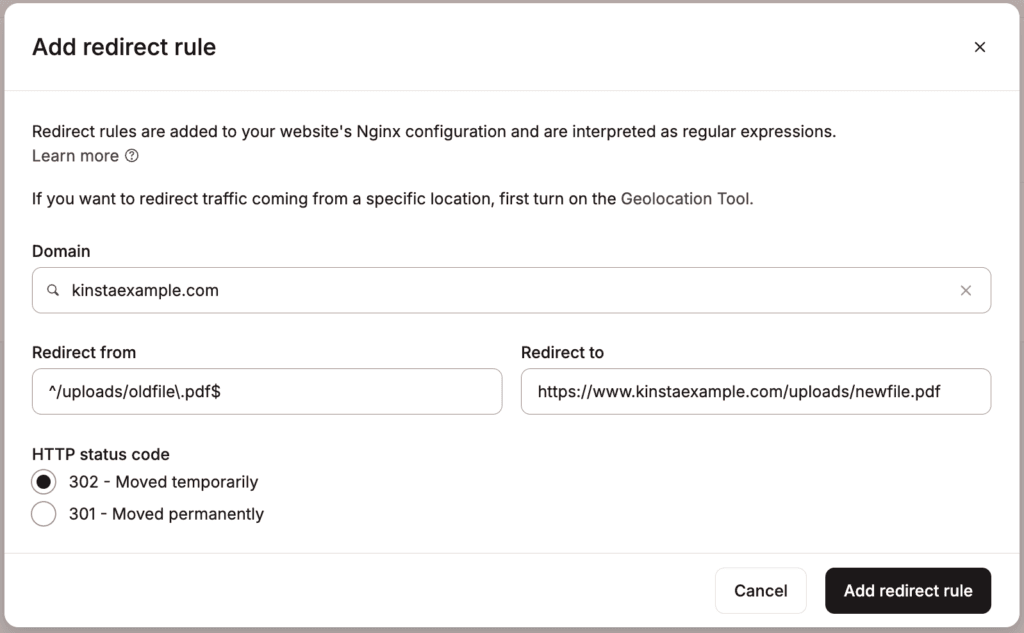
Quando un utente tenta di accedere a www.kinstaexample.com/uploads/oldfile.pdf sarà reindirizzato a https://www.kinstaexample.com/uploads/newfile.pdf. La regola vale solo per quel file specifico (oldfile.pdf), e nessun altro file presente nella cartella /uploads/ sarà interessato.
Troppi redirect
Se avete impostato un redirect in modo errato, è possibile che causi un loop di reindirizzamento infinito, nel qual caso potreste visualizzare un errore come ERR_TOO_MANY_REDIRECTS. In questo caso, dovrete tornare indietro tra le regole di reindirizzamento e ricontrollarle. Questo accade di solito quando l’URL di una posizione è presente sia in Reindirizza da che in Reindirizza a.
Ad esempio, quello che segue provocherebbe un loop di reindirizzamento:
Reindirizza da:^/blog/about
Reindirizza a:https://domain.com/blog/about-me
Perché? Perché una volta che il processo ha raggiunto ^/blog/about, la parte rimanente -me non avrebbe importanza e causerebbe un loop infinito. Dovete specificare la fine della stringa e il punto di partenza. Ecco cosa fare per risolvere il problema:
Reindirizza da:^/blog/about$
Reindirizza a:https://domain.com/blog/about-me
Il carattere $ dirà a Nginx di fermarsi e abbinare la richiesta solo se la stringa è esattamente lì, ma non c’è nulla dopo.
Altre letture su Regex
Ecco alcuni link utili per avere altre informazioni sulle regex e per comprenderne le basi:
Guardate il nostro video per imparare le migliori pratiche per i reindirizzamenti su WordPress Redirect e massimizzare la SEO e la velocità di pagina:
Come importare in blocco le regole di redirect
Forse avete una configurazione più complessa, oppure volete sbarazzarvi del vostro plugin di redirect 301 sul vostro sito WordPress. In MyKinsta è anche possibile importare in blocco le regole di reindirizzamento da un CSV.
Note sull’importazione in blocco
- Quando si importano in blocco le regole di redirect in MyKinsta, queste vengono organizzate per Dominio. Le regole che si applicano a tutti i domini vengono visualizzate in alto, seguite dai domini specifici elencati in ordine alfabetico. I campi come Traffico da, Reindirizza da e altri manterranno l’ordine in cui sono stati aggiunti, ma saranno raggruppati sotto i domini corrispondenti.
- L’importazione si aggiunge all’elenco dei reindirizzamenti, non sovrascrive né modifica i reindirizzamenti esistenti.
- Se avete quasi 5.000 reindirizzamenti all’interno di MyKinsta, apparirà un avviso Limite delle regole di reindirizzamento quasi raggiunto, che consiglia l’uso della funzione di importazione in blocco. È possibile importare 5000 reindirizzamenti alla volta; se ne avete di più, dovrete importarli in batch. Non c’è limite al numero di reindirizzamenti che potete aggiungere.
- La dimensione massima dei file che è possibile importare è di 100 KB. Se il file supera questo limite, sarà necessario suddividerlo in parti più piccole e importarle separatamente.
- Se è necessario eliminare un gran numero di regole (ad esempio, prima di importare un elenco aggiornato di redirect), selezionare la casella accanto a Dominio per selezionare tutti i domini o selezionare la casella accanto a ciascuna regola che si desidera eliminare e fare clic sul pulsante Elimina redirect che appare nell’angolo in alto a destra. Se si dispone di più di una pagina di reindirizzamenti, selezionando tutto, vengono selezionati solo i reindirizzamenti della pagina corrente. È necessario ripetere questa procedura per ogni pagina di reindirizzamento.
1. Selezionare Importazione di massa
Per aggiungere regole di reindirizzamento all’importazione cumulativa, fate clic sul vostro sito in MyKinsta e andate su Redirect. Quindi fate clic su Importazione multipla.
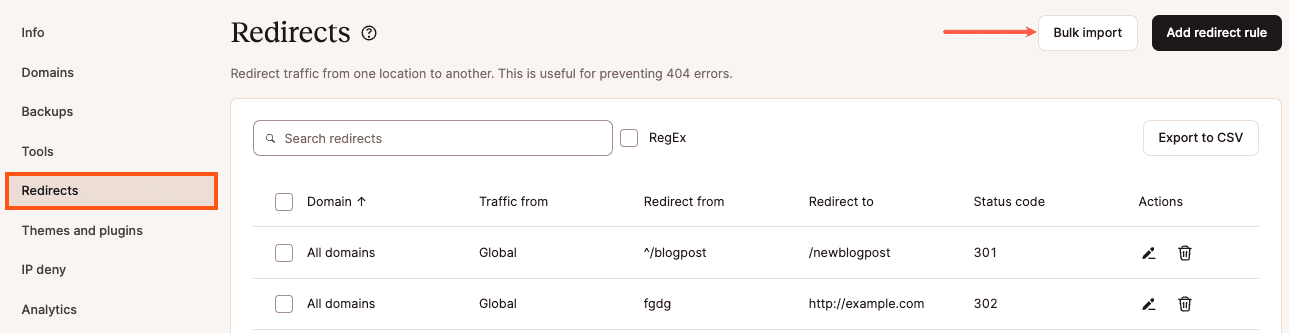
2. Importa regole di redirect
Incollate nel campo il contenuto del tuo file CSV. Il CSV deve contenere informazioni separate da virgole in questo ordine: codice di stato, dominio (usate all per coprire tutti i domini), reindirizzamento dal percorso, reindirizzamento all’URL, Paese (opzionale) e città (opzionale). Inserire ogni regola di redirect su una nuova riga. Anche i sottodomini www devono essere aggiunti su righe separate. Quindi fate clic su Importa redirect.
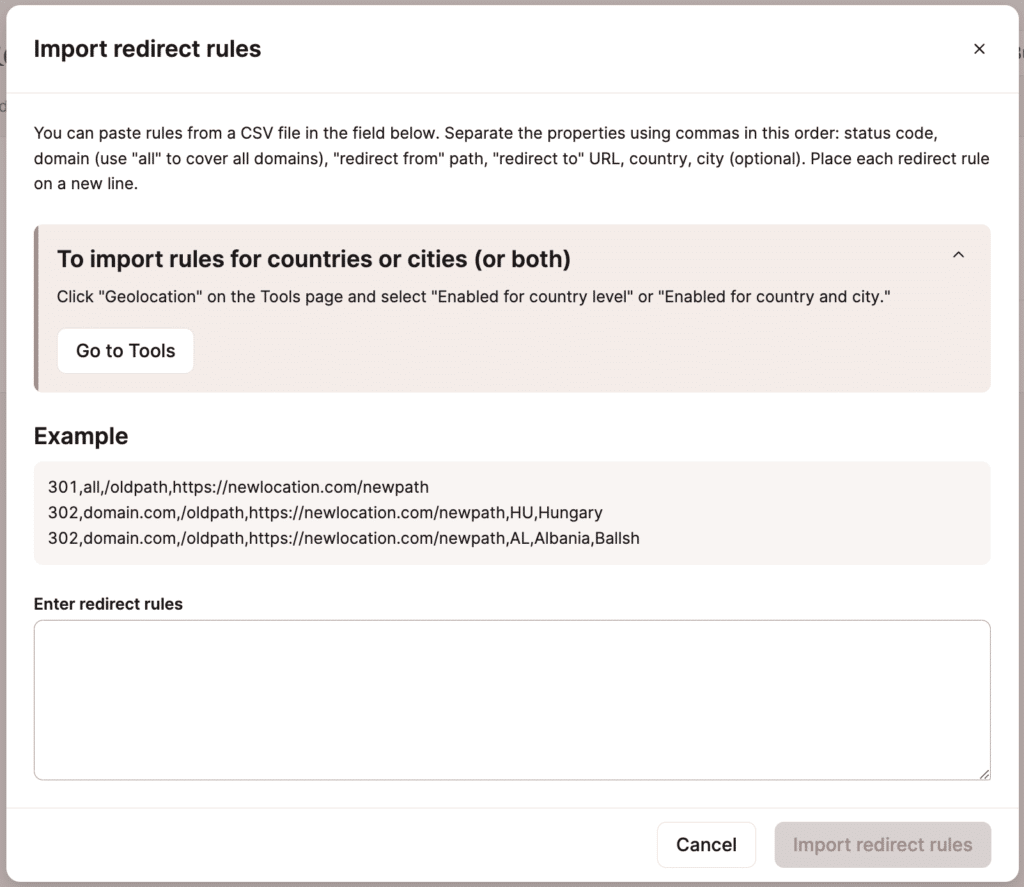
L’importazione in blocco supporta anche le regex. Esempi:
301,all,^/oldpath/?$,https://newlocation.com/newpath
301,www.domain.com,^/oldpath/?$,https://newlocation.com/newpath
302,domain.com,^/oldpath/?$,https://newlocation.com/newpath,HU,Hungary
302,domain.com,^/oldpath/?$,https://newlocation.com/newpath,AL,Albania,BallshCome esportare i redirect
Ci rendiamo conto che alcuni di voi hanno centinaia o addirittura migliaia di redirect. La possibilità di esportarli semplifica la modifica e la reimportazione offline, nonché la possibilità di trasferire facilmente i redirect a un altro tool o servizio secondo necessità. Qui è utile l’opzione Esporta in CSV.
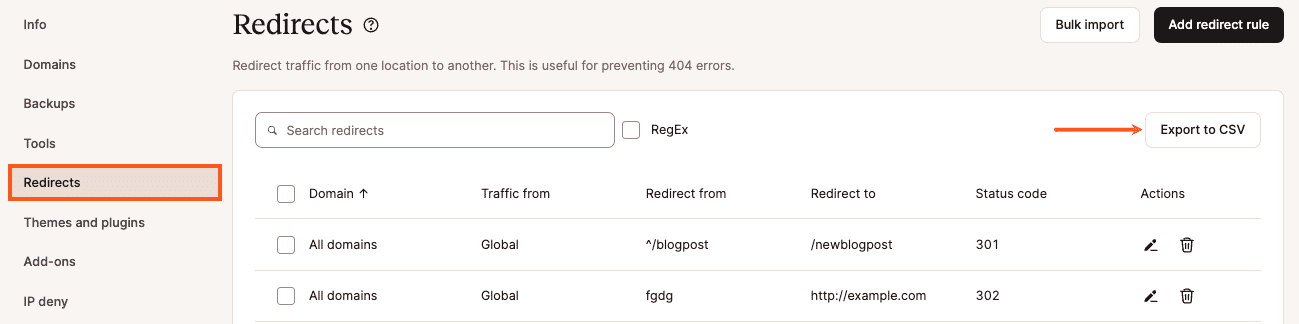
Esportare i redirect da WordPress
Se desiderate migrare i vostri redirect attuali da un plugin di WordPress a MyKinsta, molti offrono opzioni di esportazione nelle loro impostazioni (un esempio di opzione di esportazione riportato di seguito è offerto dal plugin di reindirizzamento EPS). Assicuratevi solo che siano formattati correttamente prima dell’importazione in blocco.
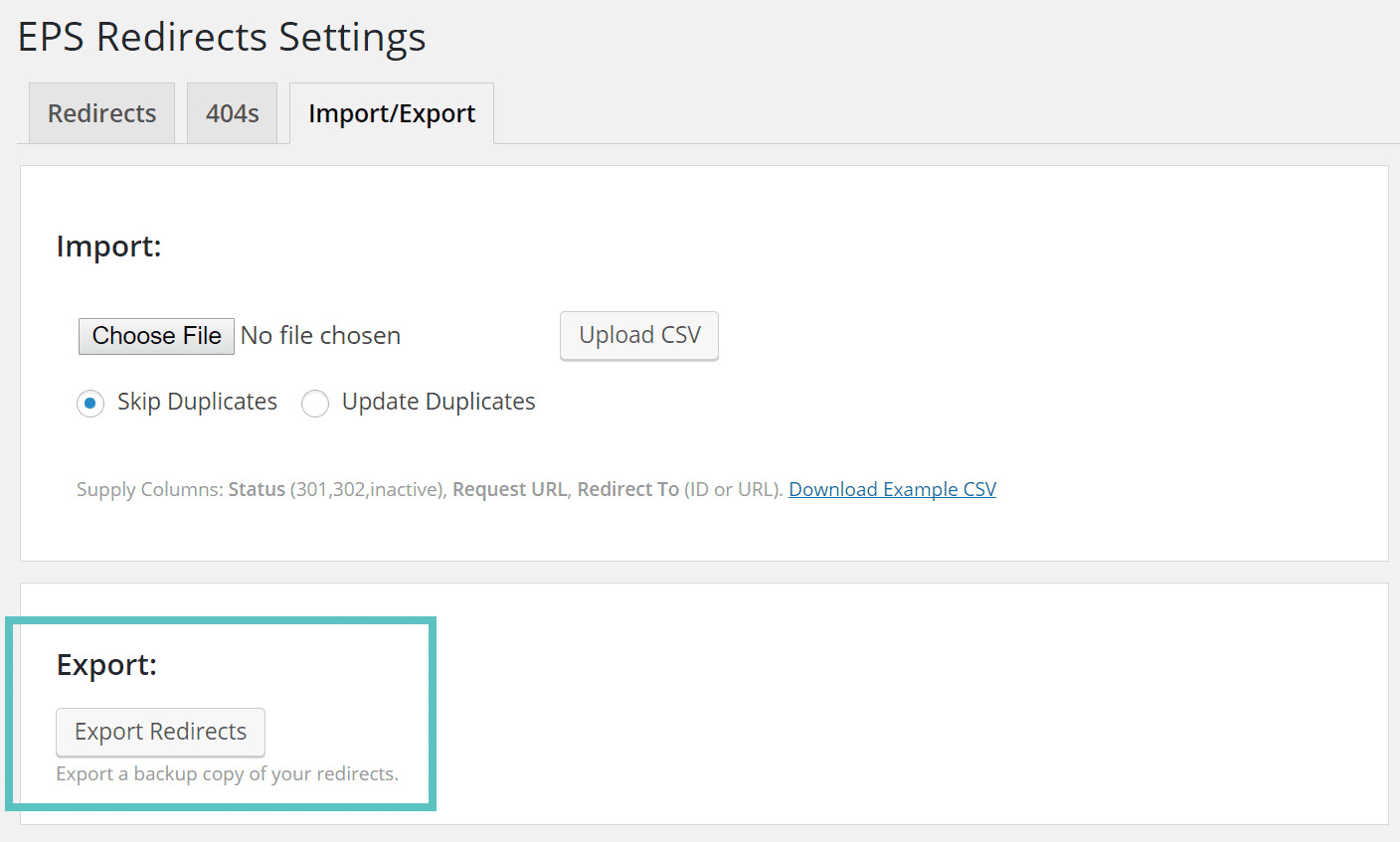
Se utilizzate il plugin Simple 301 Redirects, potete utilizzare il plugin Export Simple 301 Redirects to CSV.
Note
Il nostro team sarà felice di aiutarvi a impostare semplici reindirizzamenti. Tuttavia, poiché non lavoriamo su Apache, non potrete utilizzare il file .htaccess. Lavoriamo invece su Nginx, che ha una propria sintassi di regole di riscrittura. Qualsiasi cosa fattibile con il file .htaccess può essere “tradotta” con la sintassi di Nginx e la aggiungeremo al file di configurazione di Nginx del vostro sito. Se il file .htaccess del vostro sito include molte regole complesse, dovrete lavorare con uno sviluppatore per convertirle in formato Nginx e poi fornire le regole convertite al nostro team.
Test dei reindirizzamenti
Quando si aggiungono o aggiornano i reindirizzamenti, è consigliabile testare le modifiche. Controllate lo stato HTTP e la catena di reindirizzamento di qualsiasi URL con il nostro strumento gratuito di controllo dello stato HTTP e del reindirizzamento. È possibile utilizzare questo strumento per esaminare i response header, gli errori lato client e testare i reindirizzamenti per assicurarsi che funzionino nel modo desiderato.